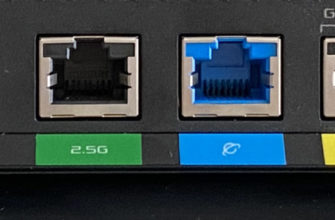Провайдер Ростелеком предоставляет всем клиентам возможность выхода в интернет через кабельную или телефонную сеть. Чаще всего для выхода в сеть используется роутер, раздающий сигнал через Wi-Fi. В момент подключения пароль от Wi-Fi Ростелеком устанавливается по умолчанию, при желании его можно изменить позже в настройках самого устройства.
Как узнать пароль от Wi Fi?

Личный кабинет клиента Ростелеком, расположенный по адресу lk.rt.ru, не позволит установить пароль и войти из беспроводной сети. Самый простой способ узнать текущий пароль Wi-Fi Ростелеком — открыть настройки точки доступа.
В WINDOWS 10 нужно открыть «Центр управления сетями» любым удобным способом (через «Пуск» или значок сети), а затем:
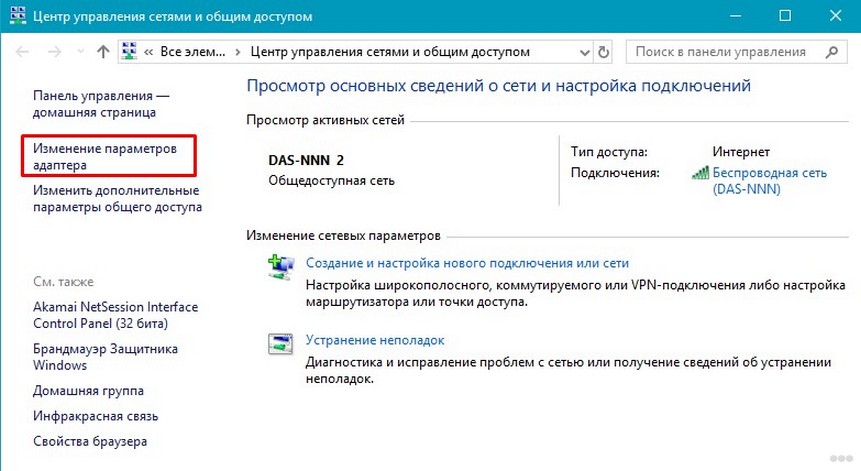
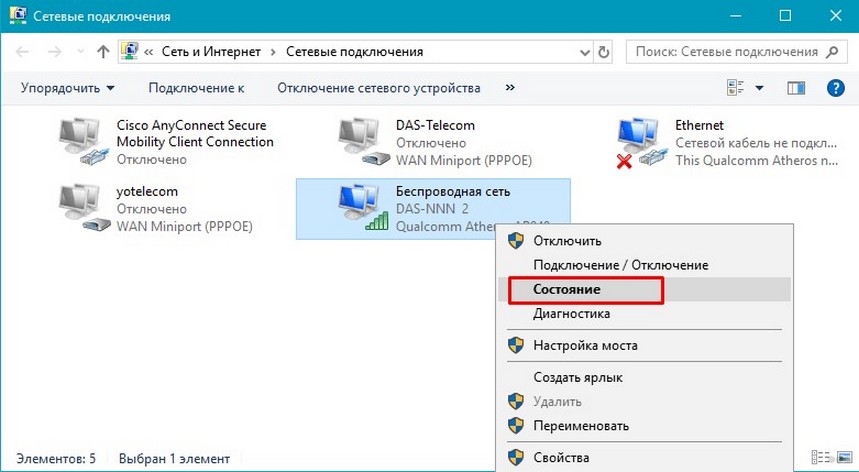

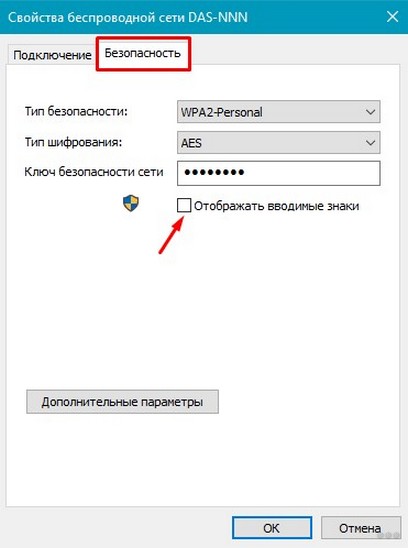
В 7 и 8 версиях Windows сетевой ключ безопасности отображается практически одинаково. Вам нужно открыть «Центр управления сетями и общим доступом», а затем нажать «Управление беспроводными сетями».
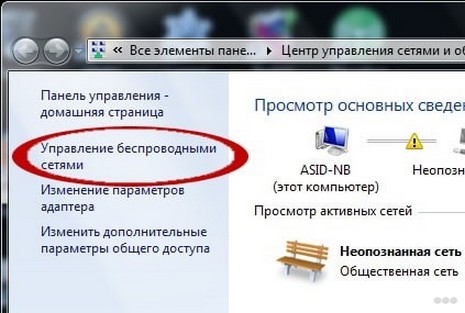
Затем нажмите на раздел «Безопасность» и нажмите на опцию «Показать».
Через командную строку
Операционная система Windows хранит логины и пароли всех ранее использовавшихся подключений. Таким образом можно узнать входные данные из любой сети, хоть из Wi Fi Ростелеком, хоть без доступа в интернет.
Для этого потребуется:
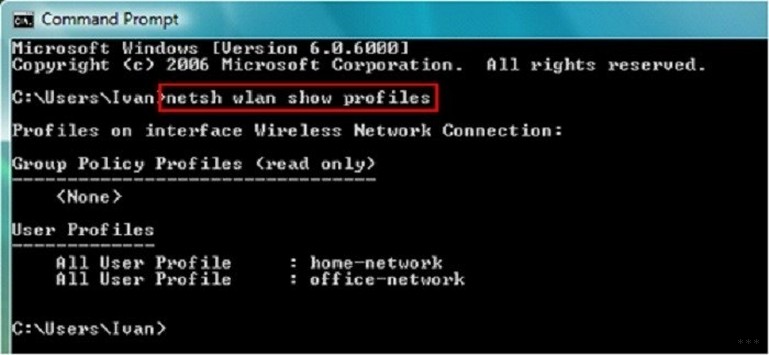
Как поменять пароль Wi-Fi?
Видео инструкции доступны здесь:
Для успешного подключения к беспроводной сети потребуется ввести последовательность из 8 символов кода безопасности. Если доступ к сети закрыт, проще всего перезагрузить роутер и ПК.
Если это не поможет, потребуется изменить входные данные. Чтобы изменить установленный пароль (например, если пользователь забыл пароль от Wi-Fi и не может подключиться к сети Ростелеком), можно действовать 2 способами.
Помощь техподдержки
Для тех, кто не силен в настройке устройств, будет проще вызвать специалиста компании на дом. Обычно в таких случаях звонят в колл-центр. Сотрудник Ростелеком может предложить решение, как восстановить пароль от Wi-Fi, продиктовав по телефону, что нужно сделать.
Важно! Сотрудник, принимающий звонок от клиента, должен идентифицировать звонящего. Для этого нужно назвать:
- ФИО лица, на имя которого заключается договор, его паспортные данные;
- номер самого договора;
- имя устройства (для уточнения).
Данные можно увидеть в договоре с Ростелеком.
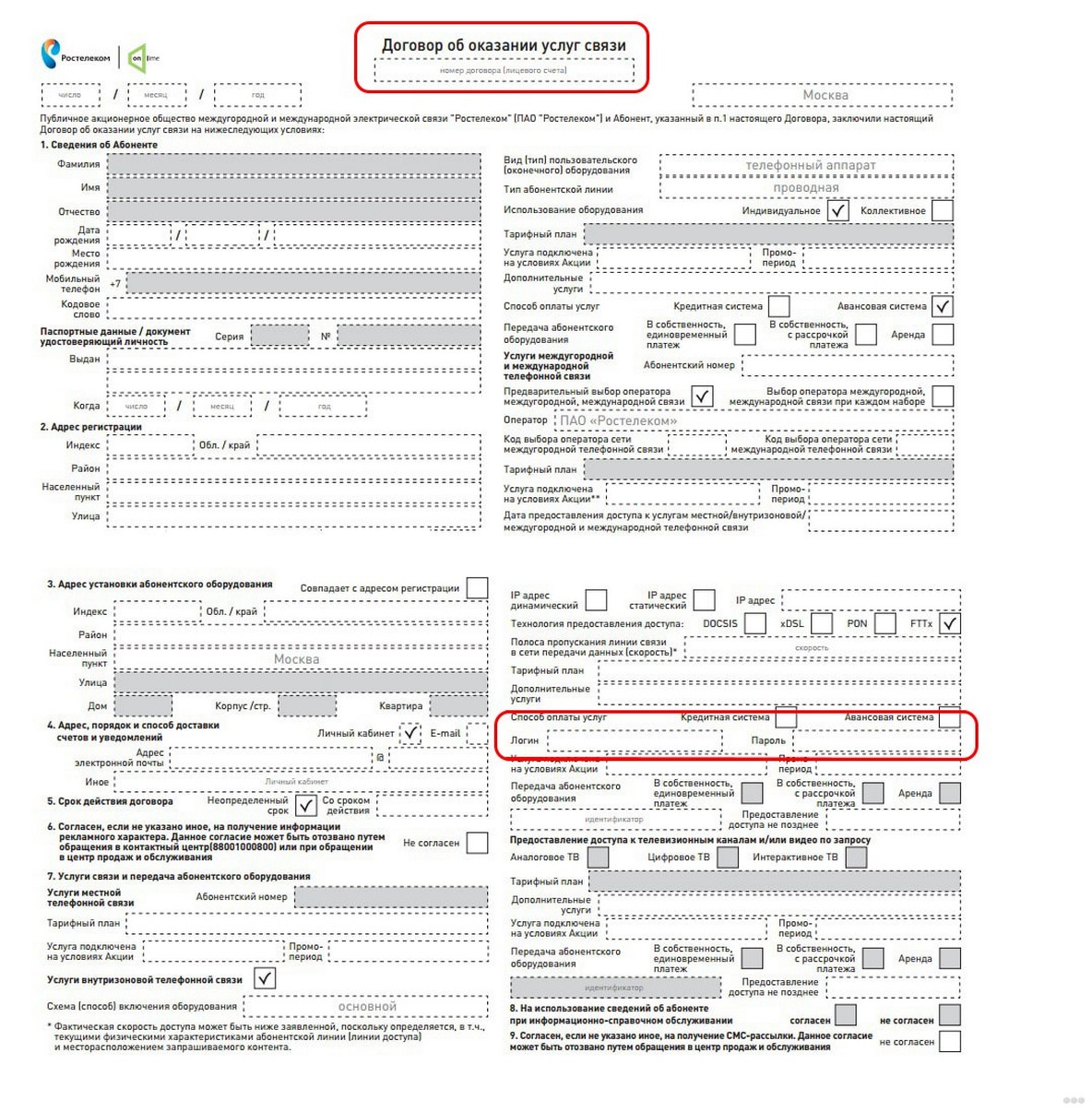
Сотрудник компании не имеет права называть пароль по телефону. Выхода из этой ситуации три:
- требуют выезда специалиста;
- запросить отправку кода доступа для подключения по SMS;
- запросить восстановление пароля вручную по телефону под диктовку.
Лучше всего потребовать немедленного выезда из дома работника. Отправление обычно происходит не позднее 16 часов. Услуга бесплатна. Если нет желания или времени ждать приезда сотрудника, то все нужно делать вручную.
Своими руками
Для этого необходимо подключить устройство через локальную сеть. При первой настройке маршрутизатора вам не нужно сбрасывать пароль. Но если вы установили ключ безопасности и забыли его, вы можете нажать и удерживать кнопку сброса в течение нескольких секунд. Это поможет вернуть роутер к настройкам по умолчанию.
Устройство должно быть подключено к сети, а сама кнопка находится на задней панели.
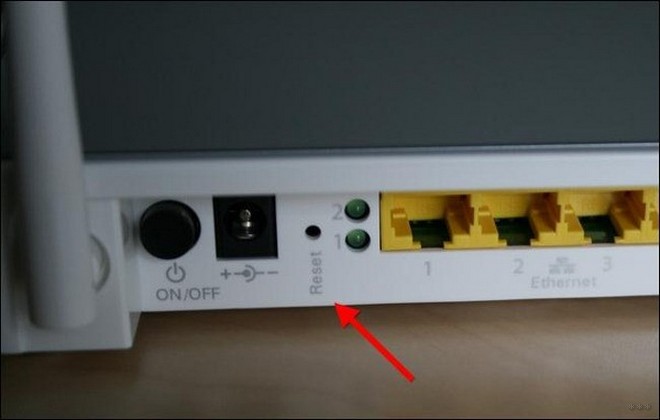
После нажатия роутер сбросится к заводским настройкам, а для подключения к сети потребуется ввести стандартный пароль, который сообщается еще при его установке дома. Чаще всего пароль Ростелеком Wi-Fi состоит по умолчанию из первых цифр номера договора, номера вашего дома и квартиры.
Кроме того, Ростелеком позволяет изменить настройки роутера для установки новых параметров доступа.
Вам необходимо сделать следующее:
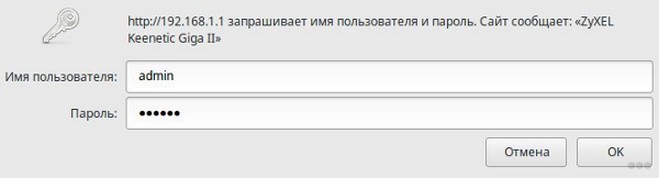
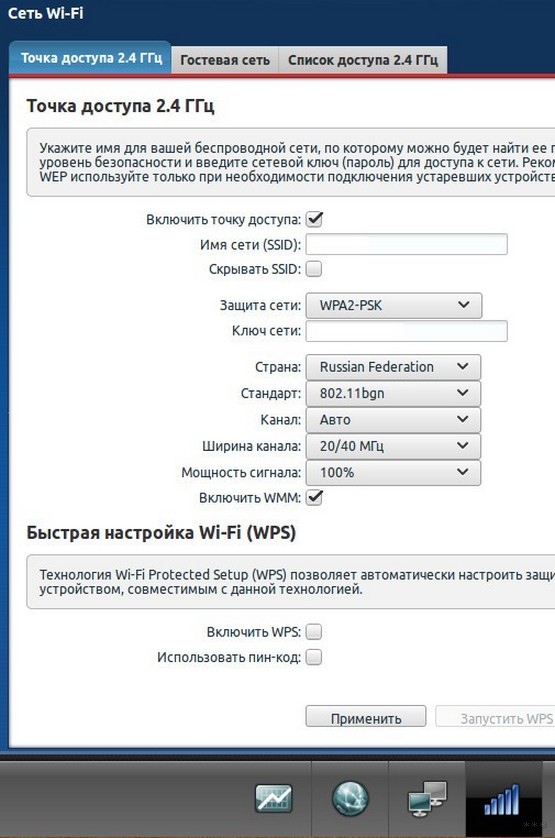
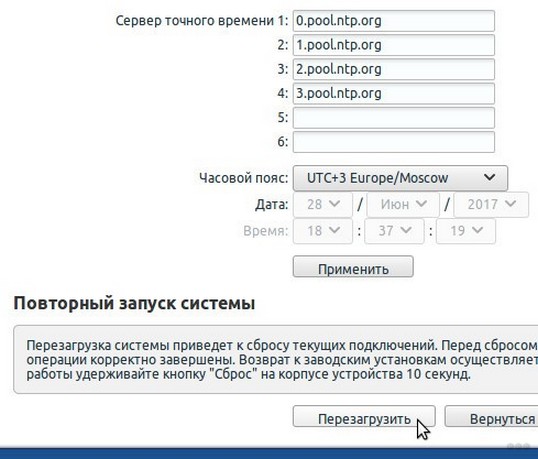
Обычно на упаковке роутера и внизу панели есть записи для управления параметрами точки доступа.
Советы по восстановлению ключа безопасности wifi в следующем видео (для любого провайдера):
Поэтому Ростелеком предлагает разные способы узнать и сменить пароль от Wi-Fi, онлайн и офлайн. Остается только выбрать оптимальное решение, а в случае чего обратиться за помощью на горячую линию. Независимо от выбранного пользователем способа смены пароля, после выполнения процедуры код безопасности желательно записать на лист бумаги и хранить в надежном месте, чтобы не потерять.